任何自動化項目中最具挑戰性的部分之一是讓所有設備相互通信。正如許多人所知,嘗試讓來自兩個不同制造商的兩個設備進行通信可能會給原本順利的項目帶來許多麻煩和問題。在本文中,我將向您展示通過以太網將RS PRO HMI連接到S7-1200或S7-1500PLC 是多么容易。
在接下來的 10 分鐘內,我們將在TIA Portal中配置和編程 PLC,在 piStudio 中創建和配置HMI應用程序,并測試兩個設備之間的連接。
讓我們開始在TIA Portal中配置 PLC 。
PLC配置
在 TIA Portal 中,我創建了一個新項目并向該項目添加了S7-1211 PLC。我使用了 S7-1211 PLC,因為這是我的實驗室中可用的。如果您在家中實驗,則可以使用任何類型的S7-1200或 S7-1500 PLC。
在設備和網絡編輯器中,我選擇 PLC 以訪問 PLC 的屬性配置。
由于PLC將通過基于以太網的網絡與HMI進行通信,因此我需要為PLC配置一個IP地址,該地址與HMI位于同一子網中。
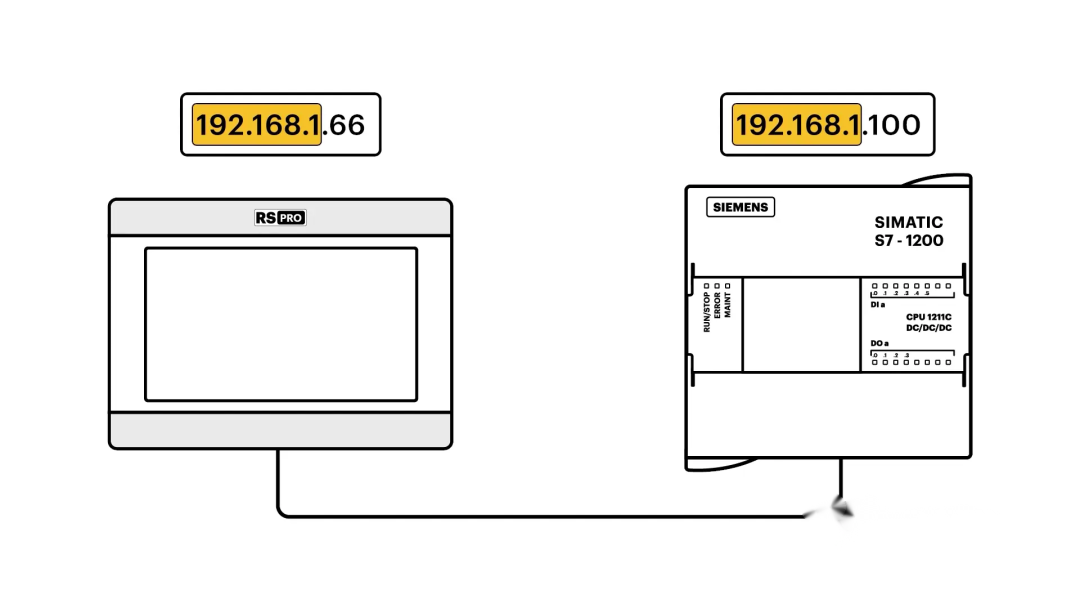
為了配置 PLC 的 IP 地址,我向下滾動到PROFINET 接口 [X1] > 以太網地址,并將 IP 地址 192.168.1.100 分配給 PLC。
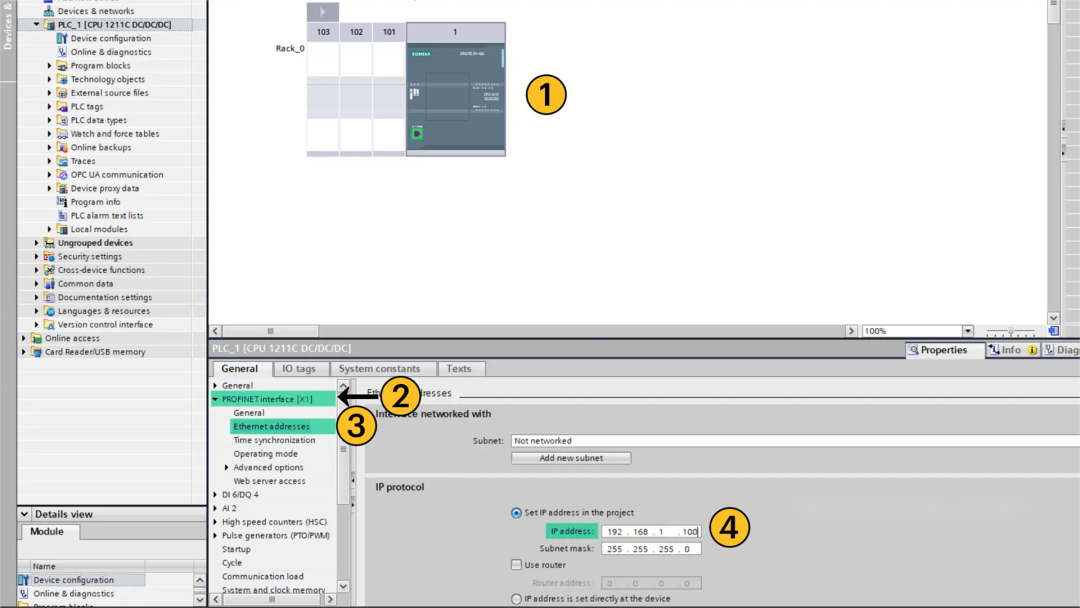
除了配置PLC的IP地址之外,我還必須允許外部設備訪問PLC的數據,并啟用用于在PLC和HMI之間交換數據的通信協議。
為此,我向下滾動到PLC 屬性的“保護和安全”部分。
在此文件夾中,我將訪問級別設置為“完全訪問”。這允許外部設備讀取和寫入 PLC 中的所有數據。
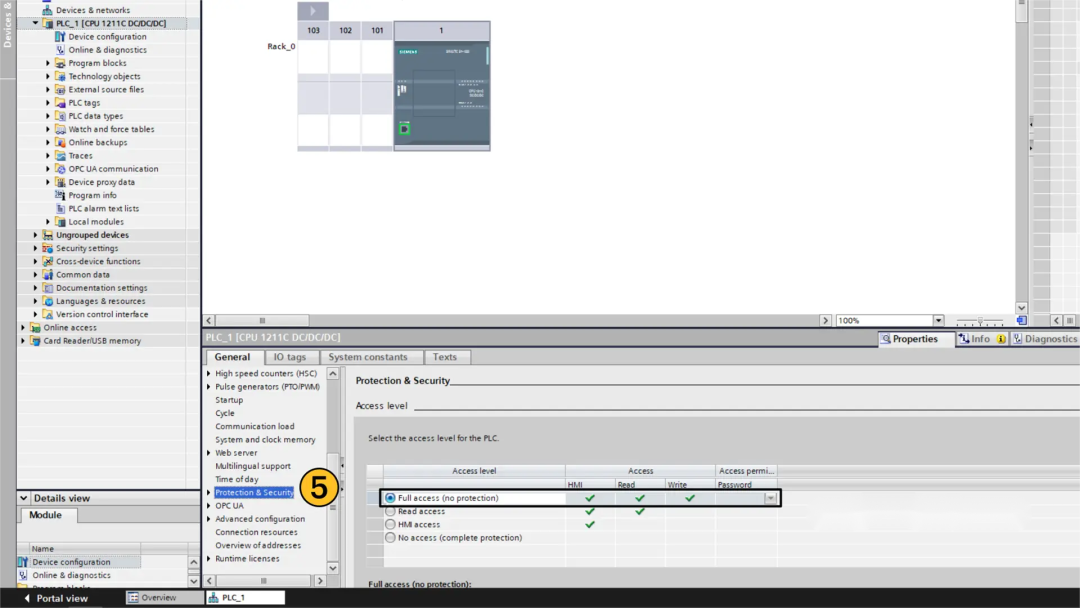
最后,我需要在 PLC 中啟用 PUT/GET 通信。這是用于 PLC 和 RS PRO HMI 之間通信的通信協議。
為了啟用 PUT/GET 通信,我打開“連接機制”頁面并激活“允許從遠程合作伙伴通過 PUT/GET 通信進行訪問”選項。
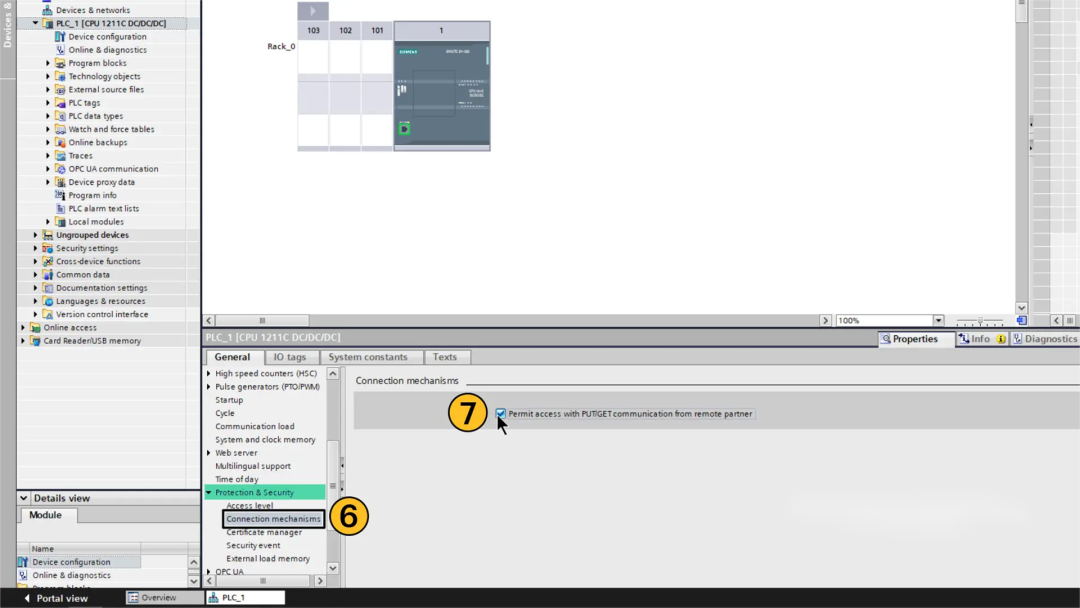
現在 PLC 已配置完畢,我們可以編寫一些簡單的邏輯,稍后將使用它們來測試 HMI 通信。
我雙擊主 OB 以打開該對象。
打開后,我將編寫一個簡單的電路,如下所示,具有一個許可條件和兩個互鎖條件。
編程完成后,我可以為我的項目定義標簽。為了展示 RS PRO HMI 如何與 S7 PLC 中不同類型的標簽進行交互,我們將使用內存、全局輸出和全局輸入標簽的組合。
在此示例中,我的進程可以使用標簽hmiStart和hmiStop從 HMI 啟動或停止。這些標簽的地址分別是M0.0和M0.1。
該過程也可以通過物理停止按鈕停止。該停止按鈕連接到 PLC 的輸入 I0.0,我為此輸入創建一個名為btnStop的標簽。
最后,當進程運行時,PLC 打開與標簽bcnRunning關聯的物理輸出 Q0.0。
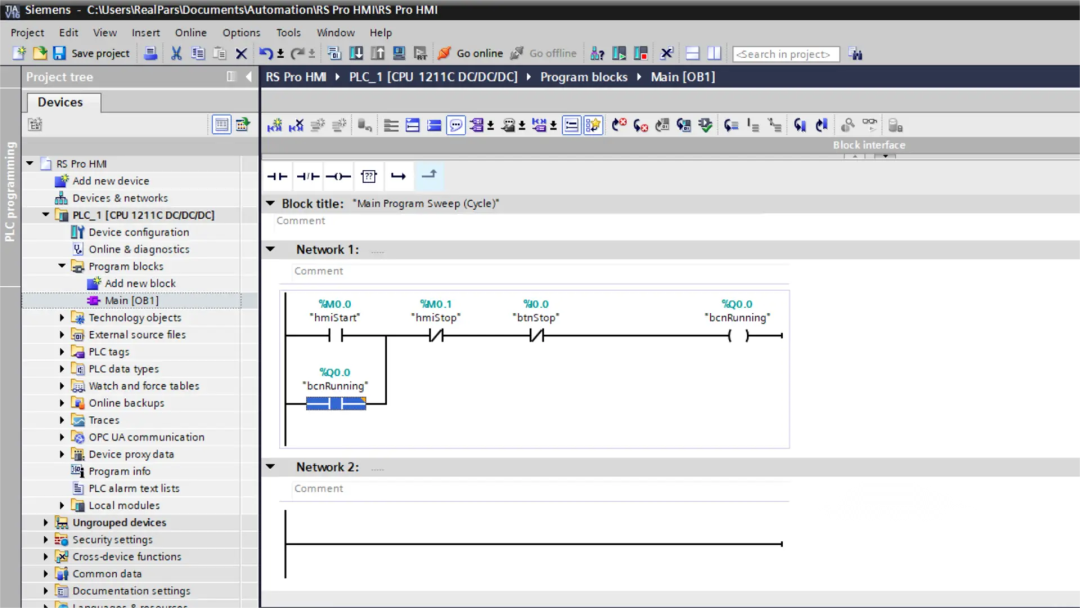
完成邏輯配置后,我編譯項目并將其下載到 PLC。
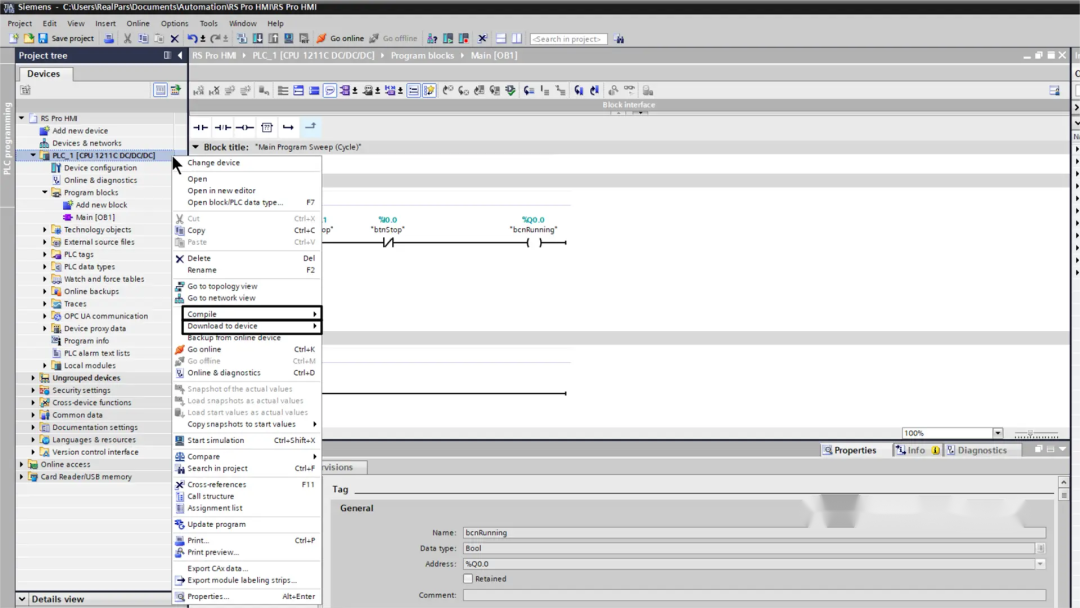
至此,我們已經完成了PLC的編程,我們可以將注意力轉向piStudio,RS PRO HMI的開發環境。
配置人機界面
我在 piStudio 中創建一個新項目。
在新項目對話框中,我指定項目名稱、使用的 RS PRO HMI 類型以及通信配置。在此示例中,我想使用以太網連接與西門子 S7-1200 PLC 進行通信。
配置完這些設置后,我單擊“完成”以創建項目。
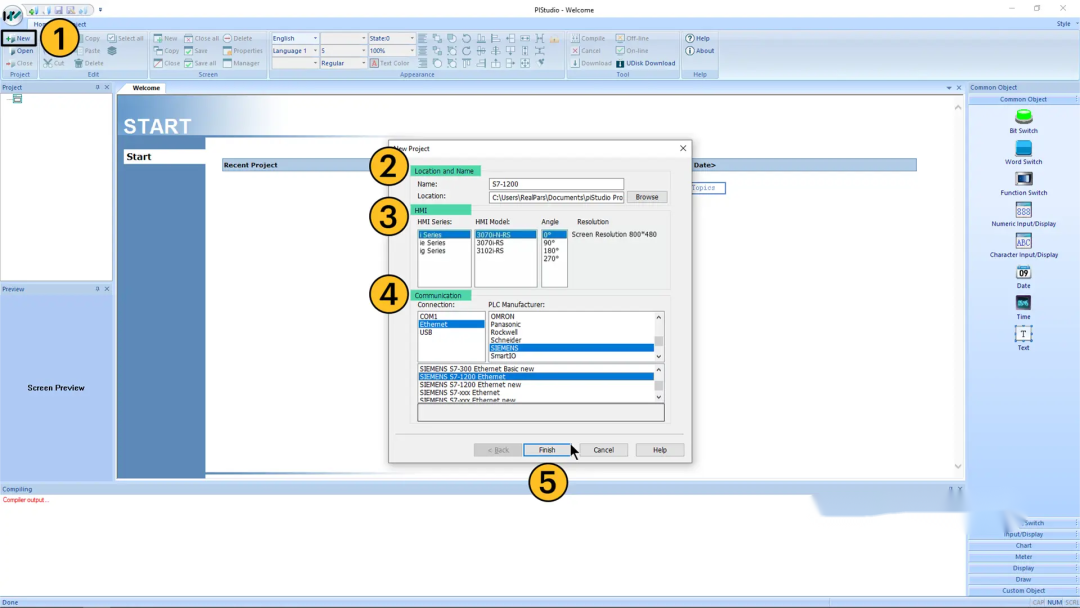
在項目中,我需要指定HMI將與之通信的PLC的IP地址。我在項目的通信配置中執行此操作。
要打開通信配置,請激活工具欄中的“項目”選項卡,然后單擊“通信”。
在通訊對話框中,點擊設備 IP 字段旁邊的設置,設置 HMI 將與之通訊的 PLC 的 IP 地址。請注意,我僅更新 IP 地址,并將其他選項保留為默認值。
配置完成后,我在兩個對話框上單擊“確定”以存儲配置并關閉對話框。
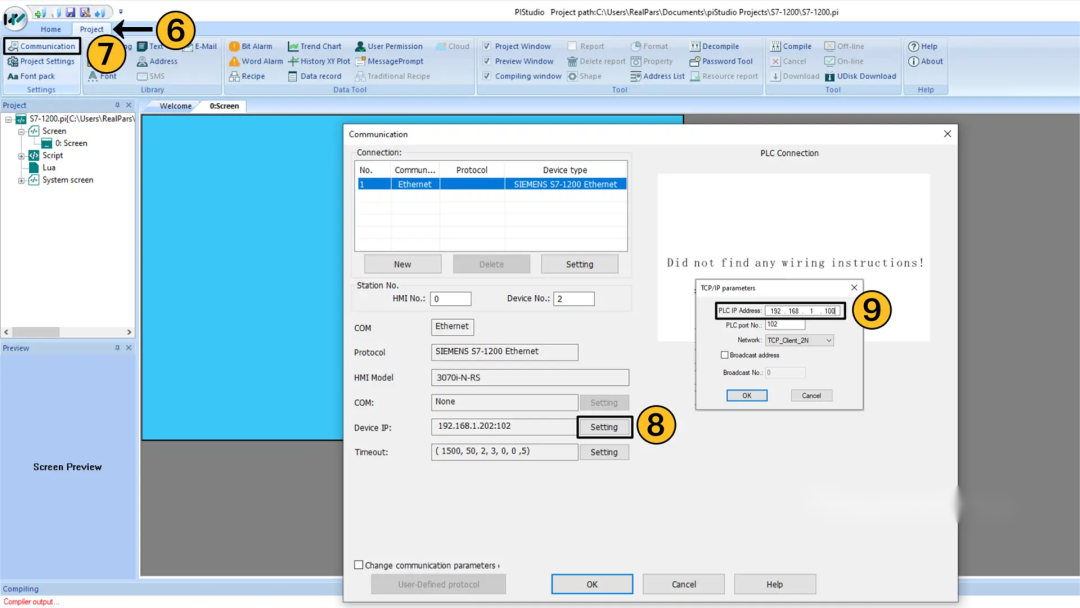
我們還需要指定HMI的IP地址。
為此,請單擊項目設置并在HMI IP選項卡中配置 HMI 的 IP 地址。
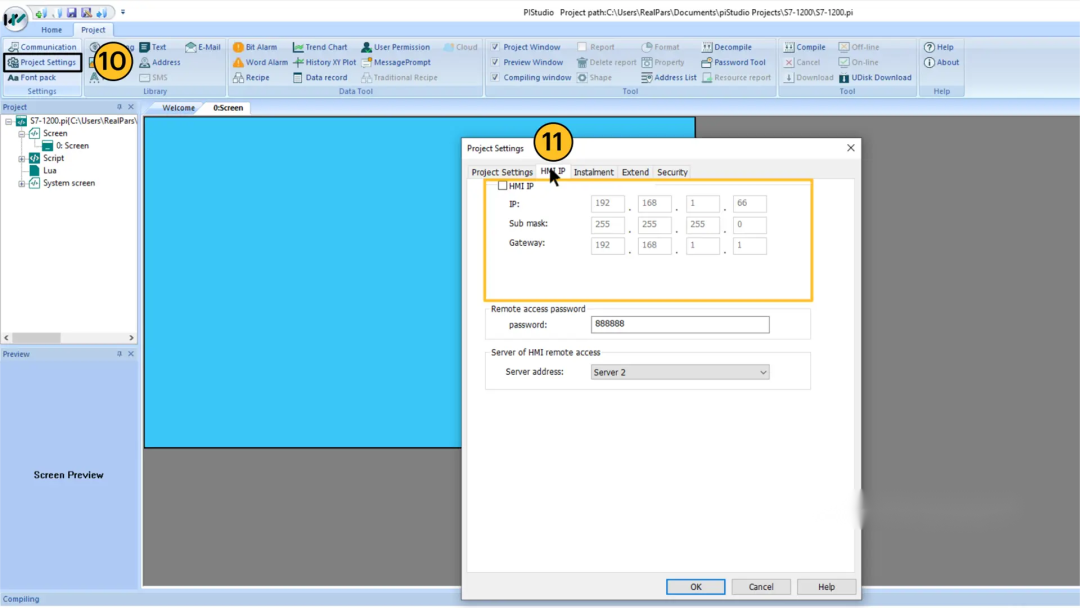
現在 HMI 已配置完畢,我們可以構建 HMI 應用程序了。
構建 HMI 應用程序
將對象添加到 HMI 屏幕
我們可以通過將對象從工具箱拖放到畫布上來將對象添加到 HMI 屏幕。
我將首先向畫布添加一個位開關,如下所示。
將對象放置在畫布上后,我可以雙擊該對象以打開其配置菜單。
對于位開關對象,我需要配置它寫入 PLC 中的標簽。要指定標簽,我可以單擊“寫入地址”字段旁邊的“編輯”按鈕。
在打開的對話框中,我將PLC標簽的地址設置為M0.0,這是hmiStart標簽的地址。
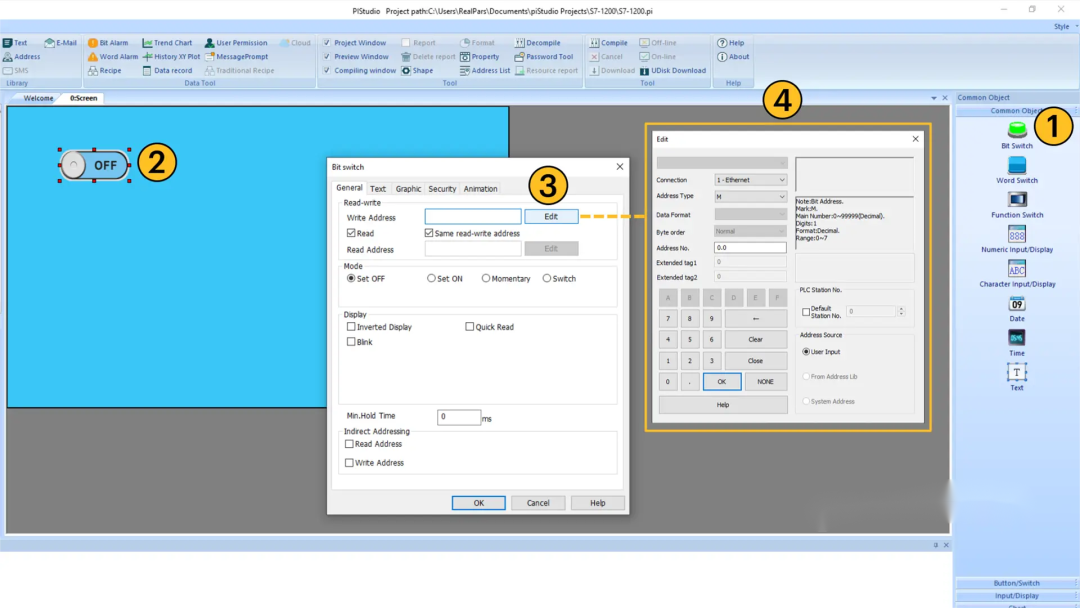
我單擊“確定”兩次來存儲配置,并重復該過程,為地址為 M0.1 的 hmiStop 標簽添加第二個位開關對象。
我還需要指定這個位開關的模式。在“模式”下,我選擇“瞬時”。當位開關在瞬時模式下運行時,它會在開關處于活動狀態時將值 True 寫入其關聯標簽。
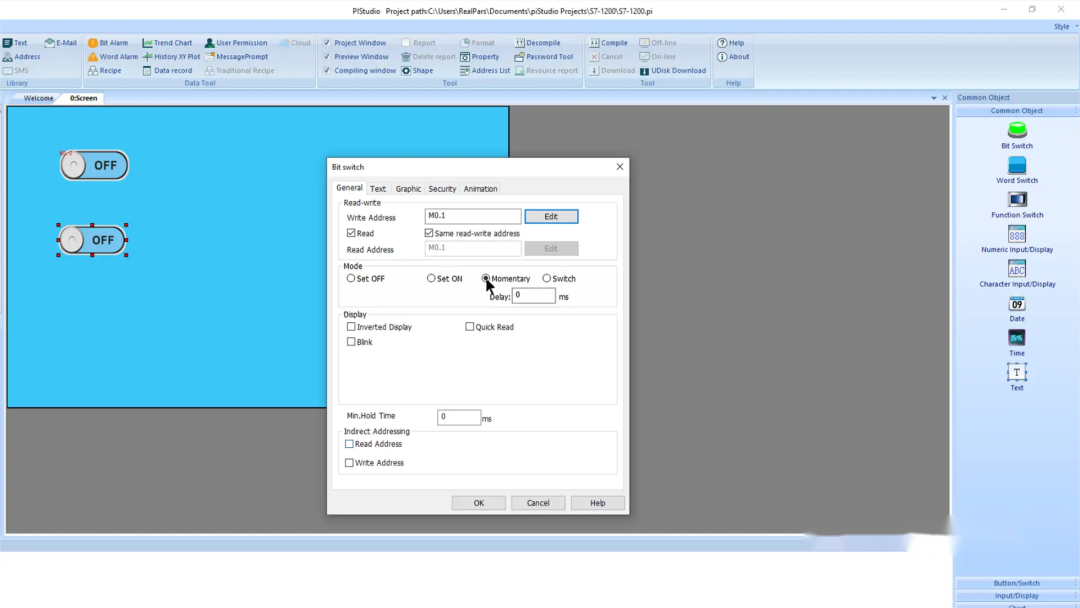
除了通過從 HMI 寫入標簽來控制標簽的值外,我們還可以通過讀取標簽的值來可視化標簽的狀態。
我從工具箱中添加了一個位燈對象來可視化 PLC 中布爾標簽的狀態。
我可以再次雙擊該對象以打開其配置對話框,并且可以定義該對象將讀取的標簽的地址。這里我從地址 I0.0 讀取,這是物理停止按鈕的地址。
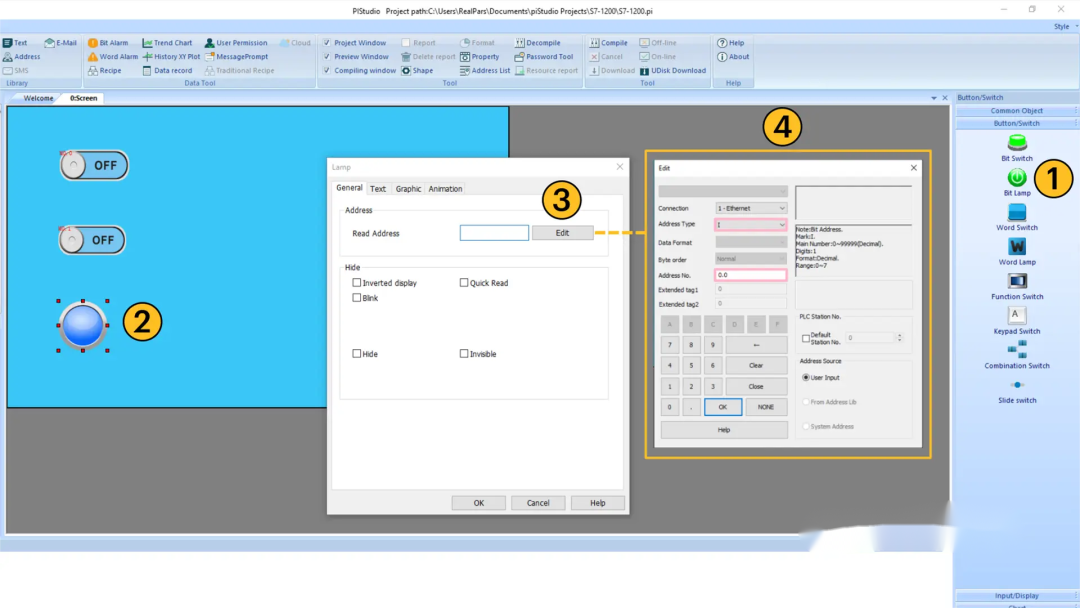
我重復此過程以添加另一個從地址 Q0.0 讀取的位燈,這是進程運行時打開的輸出。
添加文本標簽
到了這個階段,我們的HMI就差不多完成了。我要做的最后一件事是添加一些文本標簽來解釋 HMI 上的對象的用途。
為此,我激活工具箱中的Common Object文件夾,并將 Text 對象拖動到 hmiStart 位開關上方的畫布上。
我雙擊該對象以打開其配置對話框并將文本更新為HMI Start。
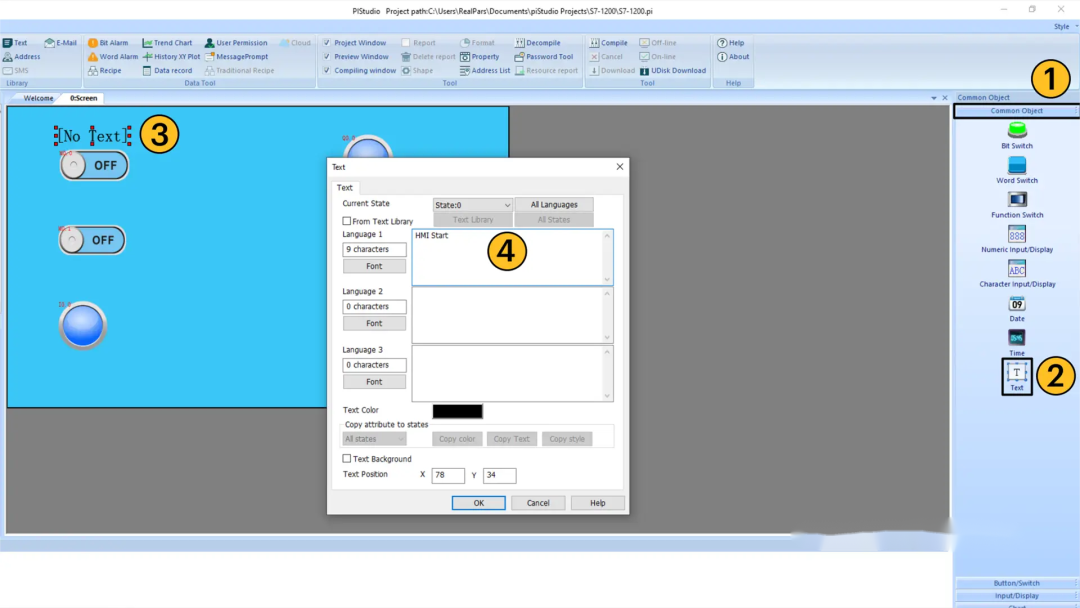
我復制并粘貼此文本對象以將標簽添加到畫布上的其他對象。
如果需要,我可以使用工具欄上提供的定位工具來定位和對齊畫布上的對象,如下所示。
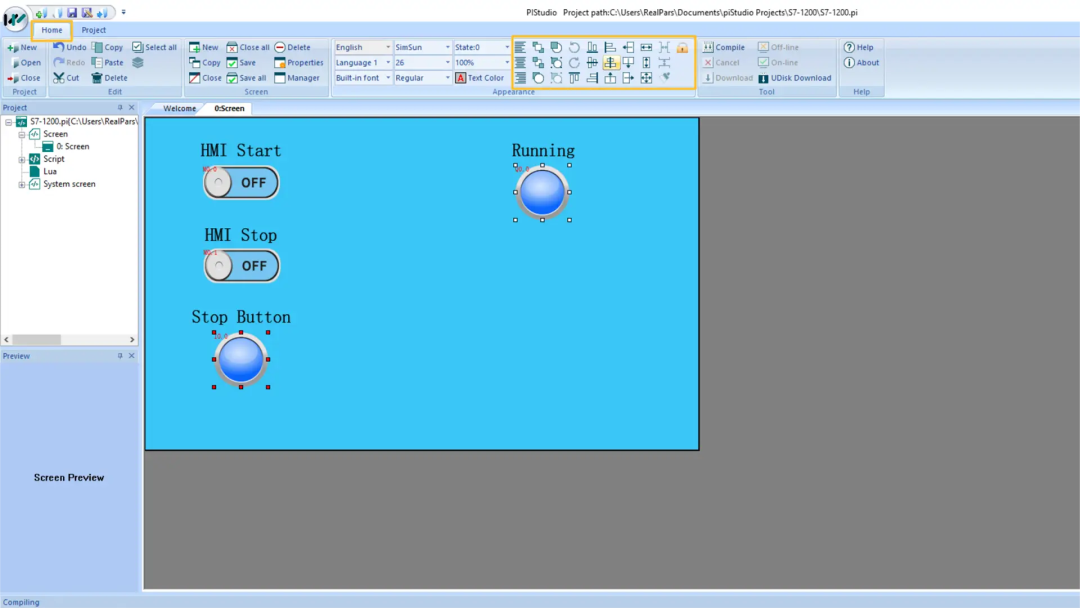
現在HMI開發已經完成,我們可以使用工具欄上的編譯按鈕編譯HMI并將應用程序下載到HMI。
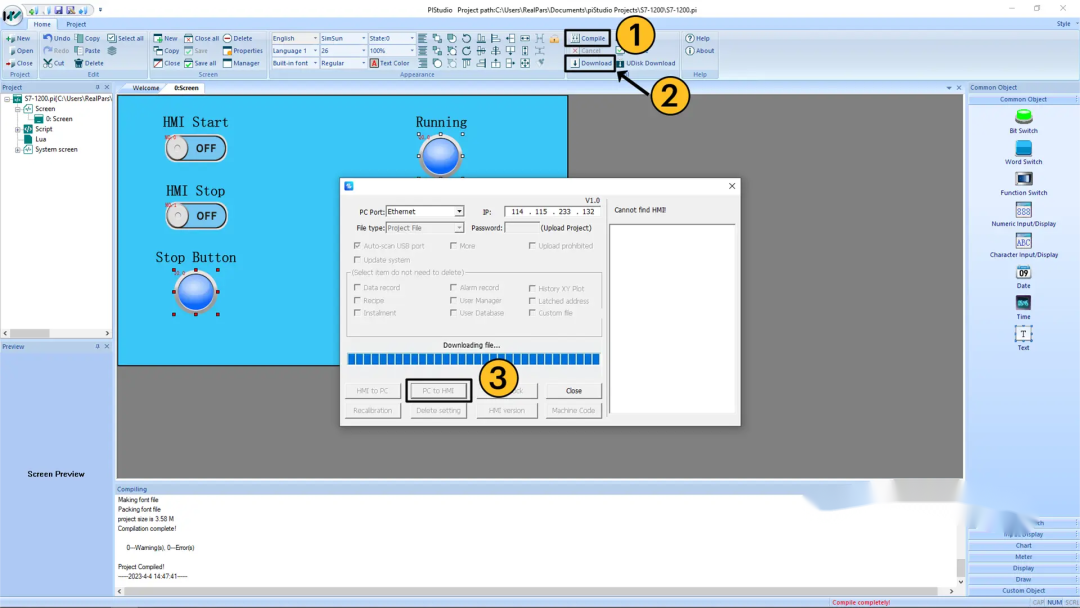
下載應用程序后,我們可以測試通信以確保一切按預期工作。
測試通訊
在我的 HMI 上,我打開 HMI 啟動位開關。當此開關打開時,它將值 True 寫入 PLC 中的 hmiStart 標簽,并且輸出 bcnRunning 變為 True。
我可以看到標簽 bcnRunning 為 True,因為運行位燈的外觀已更新。
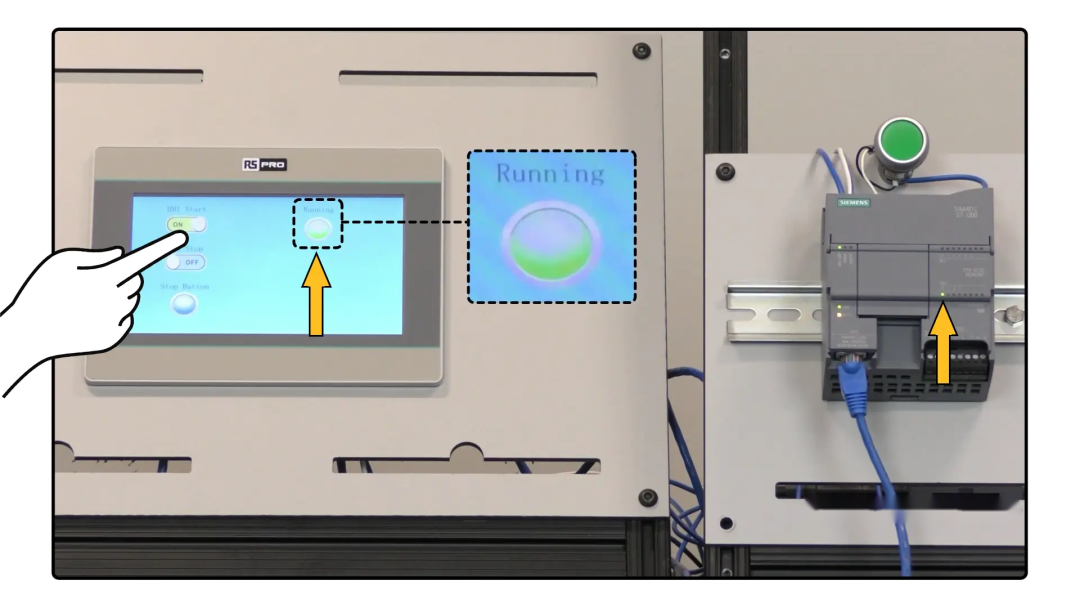
我關閉 HMI 啟動位開關并激活 HMI 停止位開關。這會將值 True 寫入 hmiStop 標簽,該標簽是進程的互鎖。
不出所料,bcnRunning 標簽變為 False,從 Running Bit Lamp 的出現我們可以看到進程已經停止。
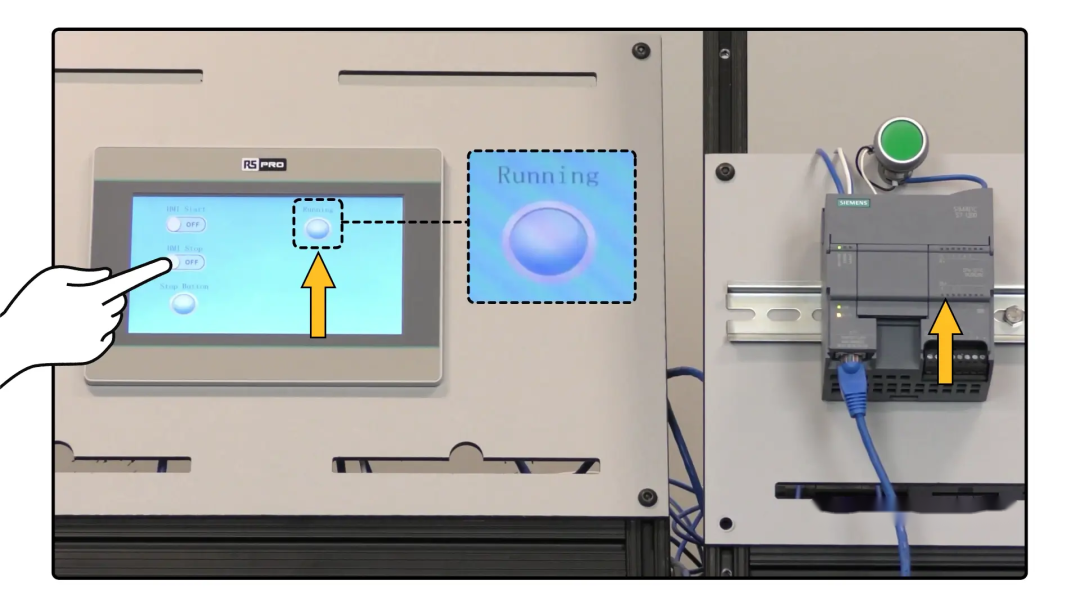
最后,我可以切換 PLC 的物理輸入 I0.0。我可以從 HMI 上的停止按鈕位燈看到物理輸入值的變化。
至此,我們可以自信地說PLC與HMI之間的通訊正常了。
總結
在本文中,我向您展示了使用 TIA Portal 和 piStudio 在西門子 S7-1200 PLC 和 RS PRO HMI 之間建立通信是多么容易。
具體來說,我們學習了如何為 PLC 指定 IP 地址、配置 PLC 的訪問級別以及啟用 PUT/GET 通信。
PLC 配置完成后,我們學習了如何配置與 HMI 通信的 PLC 的 IP 地址以及如何將 HMI 對象映射到 PLC 中的標簽。
審核編輯:劉清
-
以太網
+關注
關注
40文章
5433瀏覽量
171922 -
西門子
+關注
關注
94文章
3044瀏覽量
116007 -
PLC控制
+關注
關注
9文章
251瀏覽量
27310 -
HMI系統
+關注
關注
0文章
20瀏覽量
1039 -
S7-1500
+關注
關注
3文章
300瀏覽量
6439
原文標題:將西門子 PLC 與 RS PRO HMI 集成的分步指南
文章出處:【微信號:工控老周PLC,微信公眾號:工控老周PLC】歡迎添加關注!文章轉載請注明出處。
發布評論請先 登錄
相關推薦
Teamcenter、TIA Portal、NX MCD是如何結合在一起
Teamcenter、TIA Portal和虛擬調試如何才能結合在一起
基于TIA Portal下的TCP通訊的方法詳解
在TIA Portal中調整KUKA標準IO的數量
STEP7(TIA Portal) 中各種圖標的含義
使用TIA Portal進行工程設計的開放接口
TIA Portal編程環境下程序塊保護功能的實現
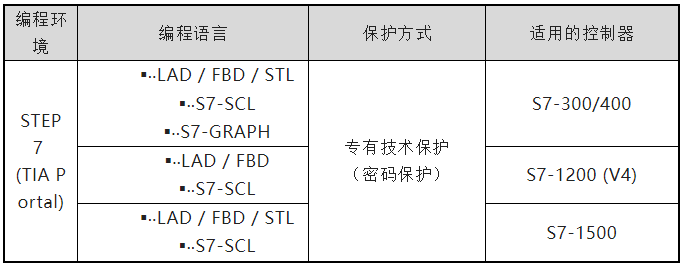
淺談CM CANopenS7-1200 PLC的CANopen連接
TIA Portal Openness V13 SP1安裝程序
TIA Portal V18包安裝的流程和注意事項
TIA Portal STEP7打開項目報錯該如何去解決呢?
TIA Portal V13 SP1上載程序步驟
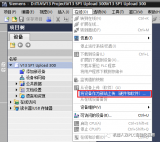
TIA Portal版本和CPU中程序版本在上傳時的兼容性
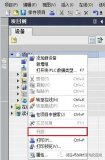
STEP7(TIA Portal)TRACE功能全面解析
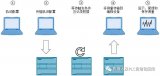




 如何在TIA Portal中配置PLC呢?
如何在TIA Portal中配置PLC呢?










評論